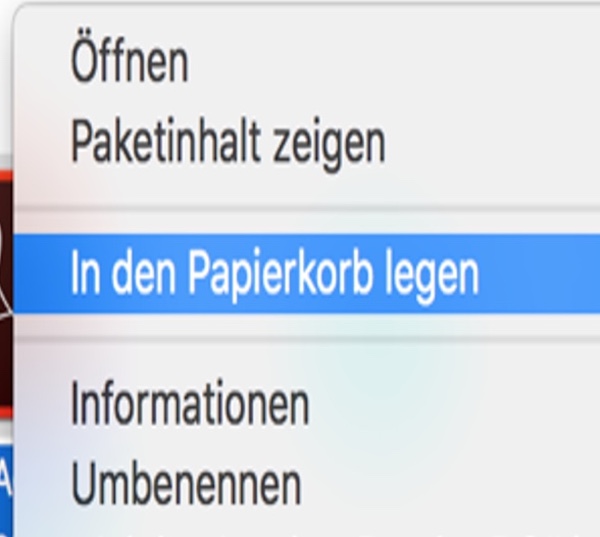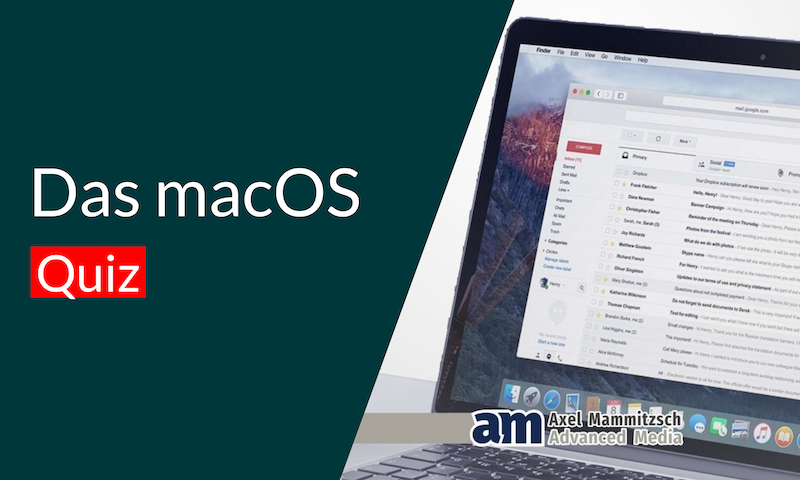Mac Programme
deinstallieren
Aktion: 2 Gratis-Lektionen anschauen ✓
NEWS
Erhalte interessante Mac Updates:
*Keine Datenweitergabe an Dritte. Eine Abmeldung ist jederzeit möglich.
MAC PROGRAMME DEINSTALLIEREN
Mac Zubehör Schnellübersicht:
Apple Macbook Air (Link)*
Apple MacBook Pro (Link)*
Apple Mac Mini (Link)*
Apple iMac (Link)*
USB Stick SanDisk Ultra USB 3.0 mit 128 GB (Link)*
USB Stick SanDisk Ultra USB-C mit 128 GB (Link)*
Samsung Portable SSD 1 TB Speicher (Link)*
SanDisk Extreme Portable SSD 1 TB Speicher (Link)*
WD My Passport Ultra externe Festplatte für Mac mit 5 TB (Link)*
SATECHI USB-C Hub Multiport Adapter (Link)*
Anker USB-C Hub 7-in-1 (Link)*
SanDisk Extreme PRO SDXC Speicherkarte 128 GB (Link)*
Display Reiniger für LCD, LED, OLED, QLED, TFT (Link)*
Laptopständer für MacBook (Link)*
Apple AirPods Pro 2 Kopfhörer (Link)*
Bose Companion Lautsprechersystem (Link)*
Kensington MagPro Elite Blickschutzfilter (Link)*
Kensington ErgoSoft Handgelenkauflage (Link)*
Synology DiskStation für Mac Backup (Link)*
Anker USB-C Ladegerät (Link)*
In diesem Blog-Artikel lernst du, wie du Mac Programme deinstallieren sowie auf deinem Mac installieren kannst. Ich möchte dir das am Beispiel des VLC-Players zeigen.
XXX
Der VLC-Player ist ein hervorragender und kostenloser Videoplaner, der so gut wie jedes Videoformat abspielen kann. Öffnen wir dazu die Seite www.videolan.org Für die Mac-Version wählst du bei „Download VLC“ die Mac-Version aus, oder klickst auf das X-Symbol unter dem Download-Button.
Anschließend klickst du auf den Download-Button und nach ein paar Sekunden wird der VLC Player automatisch heruntergeladen. Durch einen Klick auf das Downloadsymbol rechts oben in Safari lässt sich der Fortschritt des Downloads erkennen.
Die Installationsdatei sieht aus wie ein kleines Laufwerk. Dabei handelt es sich um eine sogenannte Disk Image-Datei mit der Dateiendung dmg. Das Dateiformat kann man sich wie eine Installations-CD aus einer Datei vorstellen. Per Doppelklick wird die "CD" nun virtuell im Mac Finder eingelegt.
Mac-Einsteiger haben zu Beginn oftmals Schwierigkeiten beim Mac Programm installieren. Bei Windows öffnet man einfach die Setup Datei und wird durch einen Dialog geführt. Beim Mac fehlt dieser Dialog häufig, aber die Datei wird dennoch im Hintergrund installiert.
Häufig öffnet sich nach dem Doppelklick auf eine DMG-Datei nur ein Fenster mit zwei Symbolen: Eins für das Programm und ein Symbol für den Programme Ordner. Die Installation kannst du abschließen, indem du das Programm-Icon per Drag & Drop einfach in den Programme-Ordner ziehst.
Anschließend ist das Programm auch im Programme-Ordner zu wiederfinden.
Mac Programme deinstallieren
Auch Mac Programme deinstallieren ist sehr einfach. Dazu klickst du einfach per Rechtsklick auf das Programm-Icon im Finder unter dem Ordner "Programme" und legst es in den Papierkorb mit dem Menüpunkt "In den Papierkorb legen".
Falls du Mac Programme deinstallieren möchtest und ein Trackpad statt einer Maus benutzt, so klickst du mit gedrückter Control-Taste (ctrl) auf deiner Tastatur auf das Programm-Icon und wählst dann "In den Papierkorb legen". Das Programm ist nun gelöscht und du musst nichts weiter tun. So einfach wie beim Mac Programme installieren, ist auch das Mac Programme deinstallieren.
Nützliche Mac Programme
Da du nun weißt, wie du Mac Programme deinstallieren und installieren kannst, stelle ich noch ein paar nützliche Mac Programme vor, die du einmal ausprobieren kannst.
Als erstes möchte ich dir Evernote ans Herz legen. Es ist ein sehr mächtiges Programm, um Notizen zu erstellen und zu verwalten. Mit Evernote kannst du verschiedene Ordner anlegen, Links speichern, To-Do-Listen organisieren und mehr.
Evernote - das übrigens kostenlos ist- lässt sich schnell und einfach herunterladen und installieren. Anschließend musst du einen kostenlosen Account erstellen und dich in der App einloggen. Die Notizen werden stets online gespeichert und du kannst auch von anderen Geräten wie Handy oder Tablet bequem darauf zugreifen.
Zusätzlicher Browser
Ich würde dir außerdem empfehlen, einen zweiten Browser zu installieren. Manchmal kann es vorkommen, dass sich Internetseiten beispielsweise im Internetbrowser Safari nicht öffnen lassen, hier hast du dann die Möglichkeit in einen anderen zu wechseln.
Eine gute Wahl dafür sind der Vivaldi Browser oder auch Brave Browser. Diese Browser kannst du kostenlos herunterladen, am besten suchst du bei DuckDuckGo.de nach dem Download-Link.
Ich empfehle dir, immer möglichst die Seite des Herstellers für Downloads zu verwenden. Alternativ kannst du auch vertrauenswürdige Seiten wie Chip.de dafür verwenden. Denn ansonsten kann es möglich sein, dass du dir mit dem Download der Software einen Virus herunterlädst.
Für den Mac benötigst du eigentlich keine Sicherheitsprogramme. Der Mac ist durch sein geschlossenes System gut vor Angriffen geschützt. Einige behaupten, du solltest trotzdem Antivirensoftware installieren. Meiner Meinung kannst du dir den Kauf aber getrost sparen.
Ad-Blocker
Das einzige Sicherheitsprogramm, dass ich dir empfehle, ist Adblock Plus. Dabei handelt es sich um ein Plug-in für den Browser. Es entfernt unerwünschte Bannerwerbung, blockt bösartige Webseiten und verhindert das Öffnen von Pop-ups. Du bekommst Adblock Plus kostenlos auf https://adblockplus.org/de/.
Nach der einfachen Installation zeigt ein kleines Symbol links neben der Adressleiste an, dass Adblock Plus aktiv ist. Einige Webseiten können nur durch die Einnahmen aus ihren Werbebahnen betrieben werden. Durch die zunehmende Verbreitung von Ad-Blockern gehen die Einnahmen vieler kostenlosen Seiten zurück. Um diese kleinen Websites zu unterstützen blockiert Adblock Plus unaufdringliche Werbung nicht.
Diese Funktion lässt sich konfigurieren und bei Wunsch auch komplett abschalten. Ich empfehle Dir aber, diese aktiviert zu lassen, da sonst viele kleine Webseiten mit guten kostenlosen Angeboten zurückgehen könnten.
Bildbearbeitung GIMP
Ein weiteres großartiges und kostenloses Programm zur Bildbearbeitung ist GIMP. Es bietet eine enorme Funktionsvielfalt an und ist eine echte Alternative zum teuren Programm Photoshop von Adobe. Herunterladen kannst du GIMP auf www.gimp.org/downloads/.
* Umstiegaufmac.de ist Teilnehmer des Partnerprogramms von Amazon EU, das zur Bereitstellung eines Mediums für Websites konzipiert wurde, mittels dessen durch die Platzierung von Werbeanzeigen und Links zu Amazon.de Werbekostenerstattung verdient werden kann.
Aktion: Gratis-Lektion anschauen ✓
VORSCHAU
Was Dich im Mac Videokurs erwartet.
Play klicken & Video abspielen.
empfehlung
Danke für Deine Weiterempfehlung!
© 2025 umstiegaufmac.de | Datenschutz | Impressum